图纸明细栏标准
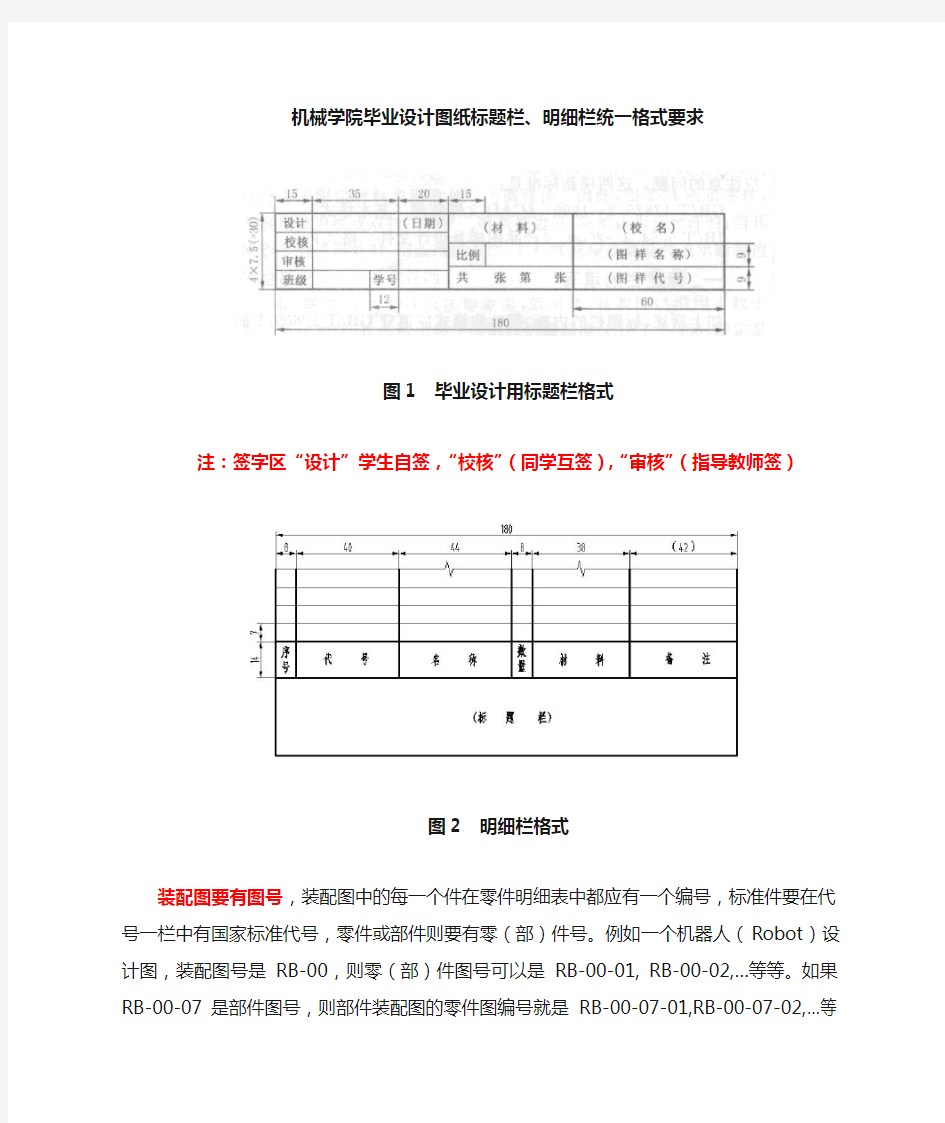
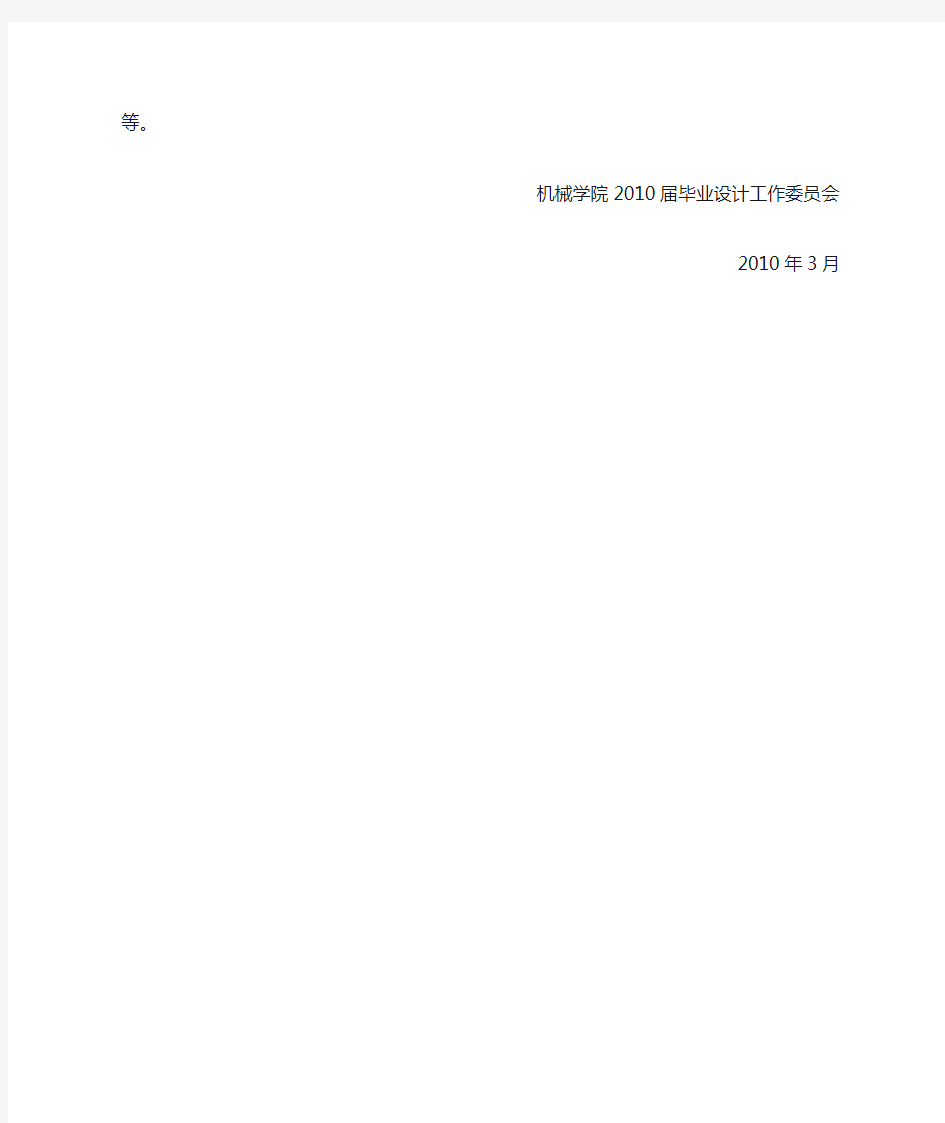
机械学院毕业设计图纸标题栏、明细栏统一格式要求
图1 毕业设计用标题栏格式
注:签字区“设计”学生自签,“校核”(同学互签),“审核”(指导教师签)
图2 明细栏格式
装配图要有图号,装配图中的每一个件在零件明细表中都应有一个编号,标准件要在代号一栏中有国家标准代号,零件或部件则要有零(部)件号。例如一个机器人(Robot)设计图,装配图号是RB-00,则零(部)件图号可以是RB-00-01, RB-00-02,…等等。如果RB-00-07是部件图号,则部件装配图的零件图编号就是RB-00-07-01,RB-00-07-02,…等等。
机械学院2010届毕业设计工作委员会
2010年3月
机械制图图框标准
1.1 图纸幅面及格式(GB/T 14689-1993) 其中“GB”为“国标”(国家标准的简称)二字的汉语拼音字头,“T”为推荐的“推”字的汉语拼音字头,“14689”为标准编号,“1993”为标准颁布的年号。另有部分源自《机械制图》国家标准,例如GB/T 4458.4-1984,其中“4458.4”为标准编号,“1984”为该标准颁布的年号。 图纸宽度(B)和长度(L)组成的图面称为图纸幅面。 1.1.1 图纸幅面尺寸和代号 绘制技术图样时,应优先采用下表中规定的基本幅面。
1.1.2 图框格式 图纸上必须用粗实线画出图框,其格式如图3所示,分为留有装订边和不留装订边两种,但同一产品的图纸只能采用一种格式。 (1) 留有装订边的图纸的图框格式如图3(a)、(b)所示,图中尺寸a、c按表1的规定选用; (2) 不留装订边的图纸的图框格式如图3(c)、(d)所示,图中尺寸e按表1的规定选用; (3) 加长幅面图纸的图框尺寸,按所选用的基本幅面大一号的图框尺寸确定。例如A2×3的图框尺寸,按A1的图框尺寸确定,即e为20(或c为10),而A3×4的图框尺寸,按A2的图框尺寸确定,即e为10(或c为10)。
1.1.3 标题栏及其方位 标题栏一般由名称及代号区、签字区、更改区及其他区组成。 (1) 标题栏的格式和尺寸按GB/T 10609.1-1989的规定,如图所示。标题栏的位置应位于图纸的右下角 1.1.5 图幅分区 (1) 必要时,可以用细实线在图纸周边内画出分区,如下图所示。 (2) 图幅分区数目按图样的复杂程度确定,但必须取偶数。每一分区的长度应在25~75mm之间选择。 (3) 分区的编号,沿上下方向(按看图方向确定图纸的上下和左右)用直体大写拉丁字母从上到下顺序编写;沿水平方向用直体阿拉伯数字从左到右顺序编写。当分区数超过拉丁字母的总数时,超过的各区可用双重字母编写,如AA、BB、CC…等。拉丁字母和阿拉伯数字的位置应尽量靠近图框线。 (4) 在图样中标注分区代号时,分区代号由拉丁字母和阿拉伯数字组成,字母在前数字在后并排书写,如B3、C5等。当分区代号与图形名称同时标注时,则分区代号写在图形名称的后面,中间空出一个字母的宽度,例如E-E A7。 1.2 比例(GB/T 14690-1993)
【免费下载】CAD装配图明细栏的绘制
课 题 任务 装配图明细栏的绘制(1) 需 2 课时 教 学目 的要 求 能熟练使用“表格”、“文字”、“块”、“属性” 命令绘制与填写装配图明细栏。教 学重 点掌握“表格样式”、“绘制表格”、“修改表格” 等命令的使用方法 教案编写日期教 学 难 点“表格样式”、“绘制表格”、“修改表格” 等命令的使用方法年 月 日教 学 内 容 与 教 学 过 程提示与补充 一、组织课堂教学二、复习回顾三、新授内容任务目标 绘制并填写如图所示千斤顶装配图的明细栏。要求:线型符合国标相关知识点(一)创建表格样式菜单命令:【格式】→【表格样式】键盘命令:TABLESTYLE 、管路敷设技术通过管线敷设技术,不仅可以解决吊顶层配置不规范问题,而且可保障各类管路习题到位。在管路敷设过程中,要加强看护关于管路高中资料试卷连接管口处理高中资料试卷弯扁度固定盒位置保护层防腐跨接地线弯曲半径标高等,要求技术交底。管线敷设技术中包含线槽、管架等多项方式,为解决高中语文电气课件中管壁薄、接口不严等问题,合理利用管线敷设技术。线缆敷设原则:在分线盒处,当不同电压回路交叉时,应采用金属隔板进行隔开处理;同一线槽内,强电回路须同时切断习题电源,线缆敷设完毕,要进行检查和检测处理。、电气课件中调试对全部高中资料试卷电气设备,在安装过程中以及安装结束后进行高中资料试卷调整试验;通电检查所有设备高中资料试卷相互作用与相互关系,根据生产工艺高中资料试卷要求,对电气设备进行空载与带负荷下高中资料试卷调控试验;对设备进行调整使其在正常工况下与过度工作下都可以正常工作;对于继电保护进行整核对定值,审核与校对图纸,编写复杂设备与装置高中资料试卷调试方案,编写重要设备高中资料试卷试验方案以及系统启动方案;对整套启动过程中高中资料试卷电气设备进行调试工作并且进行过关运行高中资料试卷技术指导。对于调试过程中高中资料试卷技术问题,作为调试人员,需要在事前掌握图纸资料、设备制造厂家出具高中资料试卷试验报告与相关技术资料,并且了解现场设备高中资料试卷布置情况与有关高中资料试卷电气系统接线等情况,然后根据规范与规程规定,制定设备调试高中资料试卷方案。、电气设备调试高中资料试卷技术电力保护装置调试技术,电力保护高中资料试卷配置技术是指机组在进行继电保护高中资料试卷总体配置时,需要在最大限度内来确保机组高中资料试卷安全,并且尽可能地缩小故障高中资料试卷破坏范围,或者对某些异常高中资料试卷工况进行自动处理,尤其要避免错误高中资料试卷保护装置动作,并且拒绝动作,来避免不必要高中资料试卷突然停机。因此,电力高中资料试卷保护装置调试技术,要求电力保护装置做到准确灵活。对于差动保护装置高中资料试卷调试技术是指发电机一变压器组在发生内部故障时,需要进行外部电源高中资料试卷切除从而采用高中资料试卷主要保护装置。
机械制图图框标准
图纸的幅面是指图纸本身的大小规格。图框是图纸上所供绘图的范围的边线。图纸的幅面和图框尺寸应符合表3.1.1的规定和图3.1.19a、b的格式。从表中可以看出,A1幅面是A0幅面的对裁,A2幅面是A1幅面的对裁,其余类推。表中代号的意义见图3.1.19所示。同一项工程的图纸,不宜多于两种幅面。以短边作垂直边的图纸称为横式幅面(图3.1.19a),以短边作为水平边的称为立式幅面(图3.1.19b)。一般A0~A3图纸宜用横式。图纸短边不得加长,长边可以加长,但加长的尺寸必须按照国标GBJl--86的规定。 图纸的标题栏(简称图标)和会签栏的位置、尺寸和内容如图3.1.19、图3.1.20和图3.1.21所示。涉外工程的图标应在内容下方附加译文,设计单位名称应加―中华人民共和国‖字样。 2.图线 画在图纸上的线条统称图线。图线有粗、中、细之分。各类线型、宽度、用途如表3.1.2所示。 每个图样应先根据形体的复杂程度和比例的大小,确定基本线宽b 。b值可从以下的线宽系列中选取,即0.35、0.5、0.7、1.0、1.4、2.0mm,常用的b值为0.35~1mm。决定b值之后,例如1.4mm,则粗线的宽度按表3.1.2的规定应为b,即1.4mm;中线的宽度为0.5b,即0.7mm;细线的宽度为0.25b,即0.35mm。每一组粗、中、细线的宽度,如1.4、0.7、0.35,称为线宽组。 图纸的图框线、标题栏线和会签栏线可采用表3.1.3所示的线宽。 机械制图规范 一、制图一般规范 1、图纸幅面和格式 图纸幅面和格式由国家标准GB/T 14689—1993《技术制图图纸幅面和格式》规定。 1)图纸幅面 图纸幅面指的是图纸宽度与长度组成的图面。绘制技术图样时应优先采用表1所规定的基本幅面。必要时,也允许加长幅面 表1图纸幅面及图框格式尺寸 幅面代号A0 A1 A2 A3 A4 B×L 841×1189 594×841 420×594 297×420 210×297 a 25
机械制图图框标准
机械制图图框标准 Last updated on the afternoon of January 3, 2021
图纸幅面及格式(GB/T14689-1993) 其中“GB”为“国标”(国家标准的简称)二字的汉语拼音字头,“T”为推荐的“推”字的汉语拼音字头,“14689”为标准编号,“1993”为标准颁布的年号。另有部分源自《机械制图》国家标准,例如GB/,其中“”为标准编号,“1984”为该标准颁布的年号。图纸宽度(B)和长度(L)组成的图面称为图纸幅面。 图纸幅面尺寸和代号绘制技术图样时,应优先采用下表中规定的基本幅面。 图框格式图纸上必须用粗实线画出图框,其格式如图3所示,分为留有装订边和不留装订边两种,但同一产品的图纸只能采用一种格式。(1)留有装订边的图纸的图框格式如图3(a)、(b)所示,图中尺寸a、c按表1的规定选用;(2)不留装订边的图纸的图框格式如图3(c)、(d)所示,图中尺寸e按表1的规定选用;(3)加长幅面图纸的图框尺寸,按所选用的基本幅面大一号的图框尺寸确定。例如A2×3的图框尺寸,按A1的图框尺寸确定,即e为20(或c为10),而A3×4的图框尺寸,按A2的图框尺寸确定,即e 为10(或c为10)。 标题栏及其方位 标题栏一般由名称及代号区、签字区、更改区及其他区组成。 (1)标题栏的格式和尺寸按GB/的规定,如图所示。标题栏的位置应位于图纸的右下角 图幅分区(1)必要时,可以用细实线在图纸周边内画出分区,如下图所示。(2)图幅分区数目按图样的复杂程度确定,但必须取偶数。每一分区的长度应在25~75mm之间选择。(3)分区的编号,沿上下方向(按看图方向确定图纸的上下和左右)用直体大写拉丁字母从上到下顺序编写;沿水平方向用直体阿拉伯数字从左到右顺序编写。当分区数超过拉丁字母的总数时,超过的各区可用双重字母编写,如AA、BB、CC…等。拉丁字母和阿拉伯数字的位置应尽量靠近图框线。(4)在图样中标注分区代号时,分区代号由拉丁字母和阿拉伯数字组成,字母在前数字在后并排书写,如B3、C5等。当分区代号与图形名称同时标注时,则分区代号写在图形名称的后面,中间空出一个字母的宽度,例如E-EA7。 比例(GB/T14690-1993)(1)图中图形与其实物相应要素的线性尺寸之比称为比例。
明细表、装配图制作
许继电源有限公司技术文件 文件编号:XXXXX 版本:1.0 明细表、装配图制作 编制: 审核: 批准: 发布日期:2011年X月X日 实施日期:2011年X月X日
文件修改记录 版本日期章节页码修改范围及依据V1.0 2011.7 首次出版 纸质文档发至:工程部、开发部、生产部、物管部 电子文档发至:无
目录 第一节由OrCAD制作明细表 (3) 1.生成BOM清单 (3) 2.制作明细表 (4) 第二节由PADS制作装配图 (6) 1.生成DXF文件 (6) 2.制作装配图 (9) 第三节由protel制作明细表 (12) 第四节由protel制作装配图 (16) 第五节总结 (22)
第一节由OrCAD制作明细表 生成BOM清单,根据原理图和BOM清单制作明细表、装配图的明细部分。 1.生成BOM清单 如图打开工程管理窗口,选择.dsn文件后在Tools下拉列表中选择Bill of Materials弹出元件清单窗口。 如图设置其中的选项。
在Header和Combined property string下的输入框中输入如图中所示的英文,表示输出的元件清单中包括依次为编号、元件编号、元件值、元件封装和在设计中使用的总数五个项目。 如果想要生成Excel表格形式的元件清单,则直接勾选Open in Excel即可。 设置好后点击OK,生成的元件清单自动弹出(如勾选了Open in Excel则自动弹出一个Excel表格清单),可以看出相同值的元件被分组列出,同时在工程管理窗口的Output子列表中出现bom格式的输出文件,双击它可以重新打开已经生成的Bom清单。 2.制作明细表 明细表的制作是在固定模板的基础上,我们公司的明细表模板如下图所示。
设计图纸规范
目录 一、规范目的 (2) 二、图纸、图框、比例规定 (2) (一)、图纸选择 (2) (二)、图框选择 (2) (三)、制图比例选择 (3) 三、图线规定 (3) 四、标注 (4) 五、图例、文字说明 (4) 六、制图规范 (5) (一)、图例规范 (5) (二)、布局规范 (5)
公司图纸规范 一、规范目的 ◆统一制图框架、线形、图例及字体。 ◆参考国家制图标准,改善制图质量。 ◆保证制图质量,提高制图效率,做到图面清晰、简明,符合设计、施工、存档 的要求,适应工程建设的需要,制定本标准。 二、图纸、图框、比例规定 (一)、图纸选择 制图图纸根据筑面积大小而定,图纸的选择如表2-1所示: 表2-1 (二)、图框选择 图框根据图纸比例或要求,图框缩放以比例大小缩放。如表2-2所示。 表2-2(单位毫米)
◆公司图框使用统一图框,见附件:公司图框。 (三)、制图比例选择 制图比例如表2-3所示: 表2-3 三、图线规定 ◆根据设计专业的不同,设计时根据不同专业设置线形的粗细,具体规定如表3-1 所示: 表3-1 ◆由甲方提供或设计所提供的图纸,根据需要提出相应的建筑框架,框架颜色统 一更改为9号或7号(白色)颜色,其余不需要的图层一律删除。
◆设置时,统一采用粗线、中粗线和细线的宽度比率为4:2:1的制图方式。 ◆同一张图纸当中设计的线形分为实线、虚线、点划线线及双点划线,一般用图 如表3-2所示: 表3-2 ◆工程设计图中通常只选用两种宽度的图线,粗线宽度为细线宽度的两倍。对复 杂的图也可采用粗、中、细三种线宽,线的宽度按2的倍数依次递增。图线宽 度一般从以下系列中选用:0.25、0.35、0.5、0.7、1.0、1.4毫米。当需要区分 新旧内容时,粗线表示新建、细线表示原有设施、虚线表示规划预留部分。四、标注 ◆标注字体一般以“仿宋体”为主。 ◆标注斜线分为建筑粗斜线与斜线为主。 五、图例、文字说明 ◆图例根据设计文本及图例集的要求设计各专业点线图。 ◆工程设计图中的文字应排列整齐、间隔均匀。其书写位置应根据图面妥善安排, 文字多时宜放在图的下面或右侧。 ◆文字说明统一采用“仿宋体”字,字号大小要求依据表5-1所示: 表5-1
CAD图纸幅面及图框格式尺寸
表1图纸幅面及图框格式尺寸 幅面代号A0 A1 A2 A3 A4 B×L 841×1189 594×841 420×594 297×420 210×297 a 25 c 10 5 e 20 10 2)标题栏和明细表(GB/T 10609.1 – 1989) 每张图纸上都必须画出标题栏,装配图有明细表。标题栏按图1所示绘制和填写,明细表按图2所示绘制和填写。 图1 标题栏 图2 明细表
2、字体(GB/T 14691—1993) (1)书写字体必须做到:字体工整、笔画清楚、间隔均匀,排列整齐。 (2)字体的号数,即字体高度h,其公称尺寸系列为:1.8,2.5,3.5,5,7,10,14,20mm。 (3)汉字应写成长仿宋体字,并采用国家正式公布推行的简化字。汉字的高度h不应小于3.5mm,其字宽一般为h/(约0.7h)。 (4)汉字书写的要点在于横平竖直,注意起落,结构均匀,填满方格。
(5)字母和数字分为A型和B型。A型字体的笔画宽度d为字高(h)的1/14,B型字体笔画宽度为字高的1/10。在同一图样上只允许选用一种型式的字体。字母和数字可写成斜体或直体,但全图要统一。斜体字字头向右倾斜,与水平基准线成75°。 3、图线 1)基本线型 根据国标GB/T 17450-1998《技术制图图线》,在机械制图中常用的线型有实线、虚线、点画线、双点画线、波浪线、双折线等(见表2)。 表2基本线型及应用 2)图线的宽度
图线的宽度d应根据图形的大小和复杂程度,在下列数系中选择:0.18,0.25,0.35,0.5,0.7,1,1.4,2mm。 在机械图样上,图线一般只有两种宽度,分别称为粗线和细线,其宽度之比为2:1。在通常情况下,粗线的宽度采用0.5或0.7 mm,细线的宽度采用0.25或0.35 mm。 在同一图样中,同类图线的宽度应一致。 4.比例 表3 常用比例 原值比例1:1 缩小比例(1:1.5)1:2 (1:2.5)(1:3)(1:4)1:5 1:101:2×10n (1:2.5×10n)(1:3×10n)(1:4×10n)1:5×10n (1:6×10n)
CAD装配图明细栏的绘制
课题任务装配图明细栏的绘制(1) 需 2 课时 教学目的要求能熟练使用“表格”、“文字”、“块”、“属性”命令绘制与填写装配图明细栏。 教学 重点 掌握“表格样式”、“绘制表格”、“修改表格”等命令的使用方法 教学难点“表格样式”、“绘制表格”、“修改表格”等命令的使用方法教案编写日期 年月日教学内容与教学过程提示与补充 一、组织课堂教学 二、复习回顾 三、新授内容 任务目标 绘制并填写如图所示千斤顶装配图的明细栏。要求:线型符合国标 相关知识点 (一)创建表格样式 菜单命令:【格式】→【表格样式】 键盘命令:TABLESTYLE
1.“创建新的表格样式” 2.关于“新建表格样式”对话框 (1)起始表格:使用户可以在图形中指定一个表格作样例来设置此表格样式的格式 (2)表格方向:在“表格方向”下拉列表中,选择“向上”或“向下” (3)单元样式:在“单元样式”下拉列表中有“数据”、“表头”、“标题”三个选项,它们分别用于设置表格的数据特性,列标题或表标题的外观 (4)“常规”选项卡:用于选择当前单元格的样式 (5)“文字”选项卡:用于文字的样式、高度、颜色、角度等特性 (6)“边框”选项卡:用于控制当前单元格样式的表格网格线的外观
(7)单元样式预览:显示当前表格样式设置效果的样例 (二)绘制表格 菜单命令:【绘图】→【表格】 工具栏:〖绘图〗→〖表格〗 键盘命令:TABLE或TB (三)编辑表格 1.选择表格与表单元 要选择表格,可直接单击表格线或利用选择窗口选择整个表格 要选择单个表单元,可直接在该表单元内单击。 要选择多个单元,可在表单元内单击并在多个单元上拖动或者按 住SHIFT 键并在另一个单元内单击,可以同时选中这两个单元 以及它们之间的所有单元 2.编辑表格数据 双击绘图屏幕中已有表格的某一单元格,弹出【文字格式】工 具栏,并将表格显示成编辑模式,同时将所双击的单元格醒目显 示。在编辑模式修改表格中的各数据后,单击【文字格式】工具 栏中的【确定】按钮,即可完成表格数据的修改。 方法一:选中表格后,通过拖动不同夹点可移动表格的位置, 或者修改已有表格的列宽和行高,这些夹点的功能如图所示。 方法二:选择对应的单元格,在该单元格的4条边上各显示出 一个夹点,并显示出一个【表格】工具栏。通过拖动夹点,就能 够改变对应行的高度或对应列的宽度 方法三:选中表格后右单击,可从弹出的右键菜单中选择“均匀 调整列大小”或“均匀调整行大小”来均匀调整表格的行高与列 宽,如图15-12所示。 方法四:通过【特性】命令调整表格的行高与列宽 4.插入或删除行和列,合并或取消合并表单元 5.调整表格内容的对齐方式 小结:“表格样式”、“绘制表格”、“修改表格”等命令的使用方法 任务装配图明细栏的绘制(2)需 2 课时课题
CAD图纸幅面及图框格式尺寸
表 1 图纸幅面及图框格式尺寸 幅面代号A0 A1 A2 A3 A4 B× L8 41× 1189 594× 841 420× 594 297× 420 210× 297 c 10 5 2)标题栏和明细表( GB/T 10609.1 –1989) 每张图纸上都必须画出标题栏,装配图有明细表。标题栏按图 1 所示绘制和填写,明细表按图 2 所示绘制和填写。
2、字体(GB/T 14691—1993) (1)书写字体必须做到:字体工整、笔画清楚、间隔均匀,排列整齐。 (2)字体的号数,即字体高度h,其公称尺寸系列为: 1.8, 2.5,3.5,5,7,10,14,20mm。 (3)汉字应写成长仿宋体字,并采用国家正式公布推行的简化字。汉字的高度h 不应小于 3.5mm,其字宽一般为h/(约0.7h)。 (4)汉字书写的要点在于横平竖直,注意起落,结构均匀,填满方格。
(5)字母和数字分为 A 型和 B 型。A 型字体的笔画宽度 d 为字高(h)的1/14 ,B 型字体笔画宽度为字高的1/10。在同一图样上只允许选用一种型式的字体。字母和数字可写成斜体或直体,但全图要统一。斜体字字头向右倾斜,与水平基准线成75°。 3、图线 1)基本线型根据国标GB/T 17450-1998《技术制图图线》,在机械制图中常用的线型有实线、虚线、点画线、双点画线、波浪线、双折线等(见表2)。 表 2 基本线型及应用 2)图线的宽度
图线的宽度 d 应根据图形的大小和复杂程度,在下列数系中选择:0.18,0.25, 0.35,0.5,0.7,1, 1.4,2mm。 在机械图样上,图线一般只有两种宽度,分别称为粗线和细线,其宽度之比为2:1。在通常情况下,粗线的宽度采用0.5或0.7 mm,细线的宽度采用0.25 或0.35 mm。在同一图样中,同类图线的宽度应一致。4.比例 表 3 常用比例 原值比例1:1 缩小比例(1:1.5)1:2 (1:2.5)(1:3)(1:4)1:5 1:101:2 × 1(0n1 :2.5 ×1)0n (1:3 ×10)n (1:4 ×10)n 1:5 ×10n(1:6 ×10)n
CAD技术图纸格式规范
技术图纸格式规范 为规范本公司技术图纸的绘制,根据目前公司的实际情况,同时参考了国家制图方面的相关标准,作出下面几点说明,以供技术人员参考使用。 1 图纸幅面 建议首选A4竖装(297×210)、A3横装(297×420)、A2横装(420×594)和A1横装(590×841),如有特殊情况,可选用其它幅面。 另外可参见《图框模板》。 幅面代号A0 A1 A2 A3 A4 B×L 841× 594×841 420×594 297×420 297×210 1189 e 20 10 c 10 5 a 25 注:在CAD绘图中对图纸有加长加宽的要求时,应按基本幅面的短边(B)成整数倍增加。 2 标题栏 下图为国标中的格式,作为参考,具体请见《图框模板》。
由于本公司的技术图纸相对来说不算复杂,所以没有设置分区。另外由于制图的责任不应与其它签署项一致,而且现在多数设计和制图是同一个技术员,所以在标题栏中不设置制图这一项,如果确实要将制图区分表示开来,可以在附加栏中注明。另外应在“设计”下加上“校对”栏。 3 明细栏 参见下图和《图框模板》。 4 图层 见下表和《图框模板》。
考虑到实际情况,为简便起见,在《图框模板》中只规定了01~11号图层,12归入到08号里,13号归入11号里。 5 图线 CAD中常用的有GB/T 18229里提到的编号为01、02、10、12的四种,见下表。 基本图线的颜色如下表规定,具体可参见《图框模板》。考虑到彩色打印时黄色很难辨别,虚线的颜色可根据需要调成蓝色。
1: 对于线宽的尺寸大小应在下列数系中选取,该数系的公比为2 0.13mm,0.18mm,0.25mm,0.35mm,0.5mm,0.7mm,1mm,1.4mm,2mm 根据打印机的打印效果,推荐采用粗线0.25mm,细线0.13mm,建议采用黑白打印。 6 比例 优先选用下表所示比例,且必须在标题栏中注明。 如有特殊情况,也可按下表来选用。 7 文字 字体的选用可参考下表。 为方便起见,全部采用长仿宋体,其字高和字宽之比为2(即宽度比例约为)。另外规定一般字体(例如技术要求内容、尺寸标注等)的高度为3.5mm,大字体(例如图样名称、图样代号等)的高度为5mm,如有特殊情况,可适当调整字体高度,具体可参考《图框模板》。 8 剖面符号
竣工图绘制规范及标准
竣工图类型内容与要求 竣工图是建筑工程竣工档案的重要组成部分,是工程建设完成后主要凭证性材料,是建筑物真实的写照,是工程竣工验收的必备条件,是工程维修、管理、改建、扩建的依据。各项新建、改建、扩建项目均必须编制竣工图。 1、编制要求 1.1 凡按施工图施工没有变动的,由竣工图编制单位在施工图图签附近空白 处加盖并签署竣工图章。 1.2 凡一般性图纸变更,编制单位可根据设计变更依据,在施工图上直接改 绘,并加盖及签署竣工图章。 1.3 凡结构形式、工艺、平面布置、项目等重大改变及图面变更超过40%的,应重新绘制竣工图。重新绘制的图纸必须有图名和图号,图号可按原图编号。 1.4 编制竣工图必须编制各专业竣工图的图纸目录,绘制的竣工图必须准确、清楚、完整、规范、修改必须到位,真实反映项目竣工验收时的实际情况。 1.5 用于改绘竣工图的图纸必须是新蓝图或绘图仪绘制的白图不得使用复印的图纸。 1.6 竣工图编制单位应按照国家建筑制图规范要求绘制竣工图使用绘图笔或签字笔及不退色的绘图墨水。 2、主要内容 2.1 竣工图应按单位工程,并根据专业、系统进行分类和整理。 2.2 竣工图包括以下内容: 2.2.1 工艺平面布置图等竣工图 建筑竣工图、幕墙竣工图 结构竣工图、钢结构竣工图 建筑给水、排水与采暖竣工图 燃气竣工图 建筑电气竣工图 智能建筑竣工图(综合布线、保安监控、电视天线、火灾报警、气体灭水等) 通风空调竣工图 地上部分的道路、绿化、庭院照明、喷泉、喷灌等竣工图 地下部分的各种市政、电力、电信管线等竣工图 3、竣工图的类型 3.1 利用施工蓝图改绘的竣工图 3.2 在二底图上修改的竣工图 3.3 重新绘制的竣工图 4、竣工图绘制要求 4.1 利用施工蓝图改绘的竣工图 在施工蓝图上一般采用杠(划)改、叉改法,局部修改可以圈出更改部位,在原图空白处绘出更改内容,所有变更处都必须引划索引线,并注明更改依据。在施工图上改绘,不得使用涂改液涂抹、刀刮、补贴等方法修改图纸。具体的改绘方法可视图面、改动范围和位置、繁简程度等实际情况而定,以下是常见改绘方法的举例说明。 4.1.1 取消的内容 4.1.1.1 尺寸、门窗型号、设备型号、灯具型号、钢筋型号和数量、注解说明等数字、文字、符号的取消,可采用杠改法。即将取消的数字、文字、符号等用横杠杠掉(不得涂抹掉),从修改的位
图框国家标准
cad制图标准,图框的问题 图框有国家标准! .幅面 图纸的幅面是指图纸本身的大小规格。图框是图纸上所供绘图的范围的边线。图纸的幅面和图框尺寸应符合表3.1.1的规定和图3.1.19a、b的格式。从表中可以看出,A1幅面是A0幅面的对裁,A2幅面是A1幅面的对裁,其余类推。表中代号的意义见图3.1.19所示。同一项工程的图纸,不宜多于两种幅面。以短边作垂直边的图纸称为横式幅面(图3.1.19a),以短边作为水平边的称为立式幅面(图3.1.19b)。一般A0~A3图纸宜用横式。图纸短边不得加长,长边可以加长,但加长的尺寸必须按照国标GBJl--86的规定。 图纸的标题栏(简称图标)和会签栏的位置、尺寸和内容如图3.1.19、图3.1.20和图3.1.21所示。涉外工程的图标应在内容下方附加译文,设计单位名称应加“中华人民共和国”字样。 2.图线 画在图纸上的线条统称图线。图线有粗、中、细之分。各类线型、宽度、用途如表3.1.2所示。 每个图样应先根据形体的复杂程度和比例的大小,确定基本线宽b 。b值可从以下的线宽系列中选取,即0.35、0.5、0.7、1.0、1.4、2.0mm,常用的b值为0.35~1mm。决定b值之后,例如1.4mm,则粗线的宽度按表3.1.2的规定应为b,即1.4mm;中线的宽度为0.5b,即0.7mm;细线的宽度为0.25b,即0.35mm。每一组粗、中、细线的宽度,如1.4、0.7、0.35,称为线宽组。 图纸的图框线、标题栏线和会签栏线可采用表3.1.3所示的线宽。 机械制图规范 一、制图一般规范 1、图纸幅面和格式 图纸幅面和格式由国家标准GB/T 14689—1993《技术制图图纸幅面和格式》规定。 1)图纸幅面 图纸幅面指的是图纸宽度与长度组成的图面。绘制技术图样时应优先采用表1所规定的基本幅面。必要时,也允许加长幅面 表1图纸幅面及图框格式尺寸 幅面代号A0 A1 A2 A3 A4 B×L 841×1189 594×841 420×594 297×420 210×297 a 25 c 10 5 e 20 10 2)标题栏和明细表(GB/T 10609.1 – 1989) 每张图纸上都必须画出标题栏,装配图有明细表。标题栏按图1所示绘制和填写,明细表按图2所示绘制和填写。 图1 标题栏 图2 明细表 2、字体(GB/T 14691—1993)
CAD装配图明细栏的绘制
课题 任务装配图明细栏得绘制(1)需 2 课时 教学目得要求能熟练使用“表格”、“文字”、“块”、“属性”命令绘制与填写装配图明细栏。 教学 重点 掌握“表格样式”、“绘制表格”、“修改表格”等命令得使用方法 教学难点“表格样式”、“绘制表格”、“修改表格”等命令得使用方法教案编写日期 年月日教学内容与教学过程提示与补充 一、组织课堂教学 二、复习回顾 三、新授内容 任务目标 绘制并填写如图所示千斤顶装配图得明细栏。要求:线型符合国标 相关知识点 (一)创建表格样式 菜单命令:【格式】→【表格样式】 键盘命令:TABLESTYLE
1、“创建新得表格样式” 2.关于“新建表格样式”对话框 (1)起始表格:使用户可以在图形中指定一个表格作样例来设置此表格样式得格式 (2)表格方向:在“表格方向”下拉列表中,选择“向上”或“向下” (3)单元样式:在“单元样式”下拉列表中有“数据”、“表头”、“标题”三个选项,它们分别用于设置表格得数据特性,列标题或表标题得外观 (4)“常规”选项卡:用于选择当前单元格得样式 (5)“文字”选项卡:用于文字得样式、高度、颜色、角度等特性 (6)“边框”选项卡:用于控制当前单元格样式得表格网格线得外观
(7)单元样式预览:显示当前表格样式设置效果得样例 (二)绘制表格 菜单命令:【绘图】→【表格】 工具栏:〖绘图〗→〖表格〗 键盘命令:TABLE或TB (三)编辑表格 1.选择表格与表单元 要选择表格,可直接单击表格线或利用选择窗口选择整个表格 要选择单个表单元,可直接在该表单元内单击。 要选择多个单元,可在表单元内单击并在多个单元上拖动或者按 住SHIFT 键并在另一个单元内单击,可以同时选中这两个单元 以及它们之间得所有单元 2.编辑表格数据 双击绘图屏幕中已有表格得某一单元格,弹出【文字格式】工 具栏,并将表格显示成编辑模式,同时将所双击得单元格醒目显 示。在编辑模式修改表格中得各数据后,单击【文字格式】工具 栏中得【确定】按钮,即可完成表格数据得修改。 方法一:选中表格后,通过拖动不同夹点可移动表格得位置, 或者修改已有表格得列宽与行高,这些夹点得功能如图所示。 方法二:选择对应得单元格,在该单元格得4条边上各显示出 一个夹点,并显示出一个【表格】工具栏。通过拖动夹点,就能 够改变对应行得高度或对应列得宽度 方法三:选中表格后右单击,可从弹出得右键菜单中选择“均匀 调整列大小”或“均匀调整行大小”来均匀调整表格得行高与列 宽,如图15-12所示。 方法四:通过【特性】命令调整表格得行高与列宽 4.插入或删除行与列,合并或取消合并表单元 5.调整表格内容得对齐方式 小结:“表格样式”、“绘制表格”、“修改表格”等命令得使用方法 课题 任务装配图明细栏得绘制(2)需 2 课时
CAD装配图明细栏的绘制
课题任务装配图明细栏的绘制(1) 需2 课时 教学目的要求能熟练使用“表格”、“文字”、“块”、“属性”命令绘制与填写装配图明细栏。 教学 重点 掌握“表格样式”、“绘制表格”、“修改表格”等命令的使用方法 教学难点“表格样式”、“绘制表格”、“修改表格”等命令的使用方法教案编写日期 年月日教学内容与教学过程提示与补充 一、组织课堂教学 二、复习回顾 三、新授内容 任务目标 绘制并填写如图所示千斤顶装配图的明细栏。要求:线型符合国标相关知识点 (一)创建表格样式 菜单命令:【格式】→【表格样式】 键盘命令:TABLESTYLE
1.“创建新的表格样式” 2.关于“新建表格样式”对话框 (1)起始表格:使用户可以在图形中指定一个表格作样例来设置此表格样式的格式 (2)表格方向:在“表格方向”下拉列表中,选择“向上”或“向下” (3)单元样式:在“单元样式”下拉列表中有“数据”、“表头”、“标题”三个选项,它们分别用于设置表格的数据特性,列标题或表标题的外观 (4)“常规”选项卡:用于选择当前单元格的样式
或者修改已有表格的列宽和行高,这些夹点的功能如图所示。 方法二:选择对应的单元格,在该单元格的4条边上各显示出 一个夹点,并显示出一个【表格】工具栏。通过拖动夹点,就能 够改变对应行的高度或对应列的宽度 方法三:选中表格后右单击,可从弹出的右键菜单中选择“均匀 调整列大小”或“均匀调整行大小”来均匀调整表格的行高与列 宽,如图15-12所示。 方法四:通过【特性】命令调整表格的行高与列宽 4.插入或删除行和列,合并或取消合并表单元 5.调整表格内容的对齐方式 小结:“表格样式”、“绘制表格”、“修改表格”等命令的使用方法 课题 任务装配图明细栏的绘制(2)需2 课时 教学 目的 要求 能熟练使用“表格”、“文字”、“块”、“属性”命令绘制与填写装 配图明细栏。
标题栏 图纸格式 工程图图框 工程图模板
标题栏 操作步骤 标题栏包含有关工程图、图纸和设计特性的信息。信息更改时,标题栏将自动更新以显示当 前信息。 可以在标准工程图模板中自定义标题栏格式,或创建自己的标题栏格式。 使用“文本格式”对话框,在标题栏中添加模型或工程图特性。特性值会自动更新。在标题栏中添加提示条目以输入有关标题栏放置的值。 提示 ?若要重命名标题栏格式,请选择该标题栏格式。单击该条目,然后插入新名称。 ?若要按名称排列标题栏格式,请在“标题栏”条目上单击鼠标右键,然后选择“按名称排序”。 ?要对标题栏格式重新排序,请将标题栏格式拖动到“标题栏”列表中适当的位置。 ?若要复制标题栏格式,请在标题栏格式上单击鼠标右键,然后从菜单中选择“复制”。在“标题栏”条目上单击鼠标右键,然后选择“粘贴”。 ?若要在标题栏中插入图像,请编辑标题栏定义,然后在标题栏草图中插入图像。 ?将标题栏格式复制到另一个工程图。 ?使用工程图资源转移向导将标题栏转移到一个或多个目标工程图。 创建自定义标题栏格式
1.打开 .idw 文件。单击“管理”选项卡“定义”面板“标题栏”。当前图纸将变成激活草图。 2.使用“草图”选项卡“绘制”面板上的命令绘制标题栏。 3.若要向标题栏添加文本、特性或提示条目,请在功能区上,单击“草图”选项卡“绘制”面板“文本”。 4.若要将图像插入到标题栏中,请单击“草图”选项卡“插入”面板“图像”。 5.标题栏完成后,请在草图窗口中单击鼠标右键,然后选择“保存标题栏”。 6.输入新标题栏的名称,然后单击“保存”。 新标题栏将被添加到工程图浏览器中的“工程图资源”文件夹中。 编辑标题栏格式 1.打开一个包含要编辑的标题栏格式的工程图文件或模板。 2.在浏览器中,展开“工程图资源”,然后展开“标题栏”。在标题栏格式上单击鼠标右键,然后选择“编辑”。 或者,在浏览器中,展开工程图纸,在标题栏上单击鼠标右键。然后单击“编辑定义”。 3.在图形窗口中,使用草图命令或快捷菜单编辑标题栏。 4.完成编辑后,在图形窗口中单击鼠标右键,然后单击“保存标题栏”。 提示若要对包含在标题栏中的提示条目重新排序,请在“工程图资源”文件夹中的标题栏上单击鼠标右键,然后从菜单中选择“重排序提示的条目”。(仅在标题栏中存在两个或多个提示条目时可用。) 向工程图纸添加标题栏 1.在浏览器中,展开“工程图资源”,然后展开“标题栏”。 2.双击一个标题栏将其插入。 3.如果标题栏格式包含提示条目,请在“编辑特性字段”对话框中输入值。
装配图零件明细表创建方法
装配图零件明细表创建方法 这是一个基于Excel的明细表的创建方法。 本人和台州随风历经多年增删,批阅十载而成。:lol :lol 也许大家有更好的方法,也许是朝花夕拾、只值一哂罢了………… 1依照上一教程(海盗Solid WORKS 工程圖自定義屬性的連接),连接好零件标题栏的各项属性,让产品名称、重量(最好不要出现14g,只要14为妙,会用在后面的运算)、材料和 编号在标题栏里能够自动填写: 2打开:\Program Files\SolidWorks\lang\chinese-simplified里的bomtemp.的Excel进行编辑,插入列,务必使列上的名称和上述各属性名称相同,否则SW不能自动识别链接,有类似于$$END语句的列是要一定要保留。在总重栏里可输入关系式=数量X重量。 再可另存一名称在原处,如 bomtemp-2
3 如图,可在左下角点击确定位明细表的定位点 4 在SW装配模型中装好各零件后,转到它的工程图中。单击(选中)装配的二维图,点插 入---表格--基于Excel的材料明 表,就进入:\Program Files\SolidWorks\lang\chinese-simplified选中刚才建好的 bomtemp-2
5这时会弹出一个属性对话框,我是这样选取选项的,点确定,就会在左下角出现一个明细 表。
这时可能会出现宽度不如意,只能返回EXCEL反复地调试,直到满意为止。
6如下图,点编辑后,再在空处单击(确定),总重栏会出现相对应的重量。 7双击表格,在填写相应的备注栏。完成后可多敲击回车键(我是这么傻做D),再在空白 处单击,退出表格,即可。
图框标准
1、标题栏必须采用5个签字栏: 分别是:设计、校对、审核、标准审查、批准。 每张图纸必须有标题栏,并且,必须使用标准大小的标题栏。(180 mm ×52 mm)。 2、明细表: 明细表包含6个内容:序号、(零件)代号、(零件)名称、材料、数量、备注。 他们的宽度分别为:8mm、48 mm、50 mm、46 mm、8 mm、20 mm(共180 mm)。 3、零部件数量的表示: 在标题栏的右边部位的“数量”栏中填写该零件在本产品中的数量。 4、材料的填写: 对零件:在标题栏中间下方的空白栏中填写; 对组合或部件:在明细表中的“材料”栏中填写。 材料的填写方法: 1、通用写法: 钢板(或圆钢、或焊接钢管、或焊接矩管等*) 型材规格尺寸—GB/T××××—×××× 牌号—GB/T××××—×××× “* ”的说明:在材料填写中,这个部分的种类包括:热轧钢板、冷轧钢板、钢带、热轧圆钢、冷轧圆钢、钢丝、热轧方钢、冷轧方钢、热轧扁钢、冷轧扁钢、焊管、无缝钢管、方管、矩管、锻钢、铸钢、铸铁、球墨铸铁、铸铝、锻铝、挤制铝合金管、挤制铝型材等。 2、例子: 牌号:普通碳素结构钢Q235、冷轧钢板、厚度2 mm。 钢板 厚度尺寸—GB/T708-1988 牌号—GB/T700-1988 = 钢板 2.0—GB/T708-1988 Q235—GB/T700-1988 材料的牌号及对应的标准号和型材的标准号参见《材料选择培训资料》。 对橡胶、塑料和玻璃钢等复合材料,如果确实不知道相应的标准号,则只在明细表的“材料”栏中填写该非金属材料的英文代号(如PP、PA6等),若确实查不到英文代号,可以在“材料“栏中填写汉语材料名称(如“聚甲醛”等)。 在明细表中,只有标准件的“材料”栏中不用填写
cad标准图纸模板下载
竭诚为您提供优质文档/双击可除cad标准图纸模板下载 篇一:cad制作标准图框模板详细方法 cad制作标准图框模板(增强属性编辑器) 制作cad图框就是制作一个块文件,里面可以编辑相关文本1.如下图框 2,功能,值得地方平常是没有显示,双击会弹出增强属性编辑器。 3,标准图框就是一个增强属性编辑器4,先绘制你想要建立的图框如下图: 1》绘制图框,选择线型 (1)线宽标准 (2)线型的选择 实线、尺寸线、剖面线:continuous点划线:acadiso10w100或center虚线:acadiso02w100或dashed 可通过格式中的“线型”“全局比例因子”控制所有对象的线型、线宽、颜色等特性都要“bylayer”(3).设置两种文字样式: 工程字字体:仿宋_gb2312数字字母字体:isocp.shx
宽度因子:0.7字高标准a43.5 a33.5 a25 a15 a07 (4).设置尺寸标注样式快捷键:d 基线间距:8;超出尺寸线:2;起点偏移量:0箭头大小:和字高一致圆心标记:无箭头大小标准a43.5 a33.5 a23.5 a15 a05 接下来就是创建增强属性编辑器就是一个块的模板,你可以通过增强性编辑器填写定义好的的块的部分,可以使用块属性管理器修改块定义中的属性。 步骤1、首先在0层按国标或行业需要绘制图框和标题栏,修改线宽,再用多行文字工具填入标题栏中的固定文字,即一直不需变化的文字。然后在标题栏中需要每次变化修改的格子添加一条对角斜线,有一个添加一条。 步骤 2、左键单击绘图→块→定义属性,弹出属性定义对话框。里面有四项内容:“模式”项下选“预置”;“属性”项
制图的基本国家标准
第一篇制图基础 第1章制图的基本国家标准 工程图样是工程界的技术语言。为了统一房屋建筑制图规则,保证制图质量,提高制图效率,使其符合设计、施工和存档的要求,适应工程建设的需要,由国家建设部批准并颁布了有关建筑制图的国家标准。 本章主要根据国家标准《房屋建筑制图统一标准》(GB/T 50001—2001),介绍图纸幅面、图线、字体、比例和尺寸标注等的基本规定。其它常用的标准将在房屋建筑图的有关章节中介绍。 制图国家标准(简称国标)是所有工程人员在设计、施工、管理中必须严格执行的国家条例。是学习制图的依据,绘图时必须严格遵守。 1.1 图纸幅面和格式、 1.1.1 图纸幅面 图纸幅面是指图纸本身的大小规格。图框是图纸上所供绘图的范围的边线。图纸的幅面和图框的尺寸应符合表1-1规定和图1-1 a、b的格式,从表中可以看出,A1幅面是A0是幅面的对开,其他幅面依始类推。表中代号的意义如图1-1所示。在一个工程设计中,每个专业所使用的图纸,一般不宜多于两种幅面。图纸以短边作为垂直边称为横式(图1-1a),以短边作为水平边称为立式(图1-1b)。一般A0~A3图纸宜横式使用。图纸的短边一般不应加长,长边可加长,但加长的尺寸必须按照国标的有关规定。 图纸不管采用横式还是立式,其图框线均用粗实线绘出。 图1-1 幅面代号的意义
1.1.2 标题栏 每张图纸的右下角,必须画有标题栏,如图1-1所示。标题栏的设置按图1-2所示,根据工程需要选择确定其尺寸、格式及分区。 标题栏的外框线为粗实线,其余分格线为细实线。 对于学生在学习本课程的制图作业,其标题栏建议采用图1-3所示格式。 (a) (b) 图1-2 标题栏 图1-3 建议学生使用制图作业的标题栏 1.1.3 会签栏 除标题栏外,建筑工程图纸在图框外的左上角,还应画出会签栏,如图1-1所示。会签栏用于图纸会审后填写会签人员所代表的专业、姓名和日期等,如图1-4所示。不需会签的图纸,可以不画会签栏。 图1-4 会签栏 1.2 图线、字体与比例 1.2.1 图线 画在图纸上的线条统称图线。图线有粗、中、细之分。图线的宽度b,宜在下列线宽系列中选取:2.0、1.4、1.0、0.7、0.5、0.35mm。每个图样,应根据复杂程度与比例大小,先选定基本线宽b,再选用表1-2中相应的线宽组。 表1-2 线宽组( 表1-3 图线
